Resetujte konzolu Xbox ako poslednú možnosť na vyriešenie tohto problému
- Funkcia Xbox Remote Play umožňuje hráčom hrať hry priamo zo svojich zariadení pomocou konzoly Xbox.
- Chybu Xbox Remote Play nefunguje môže byť vyvolaná problémami s pripojením k sieti.
- Mali by ste sa tiež uistiť, že Remote Play je podporované vo vašej oblasti a je povolené na vašej hernej konzole.
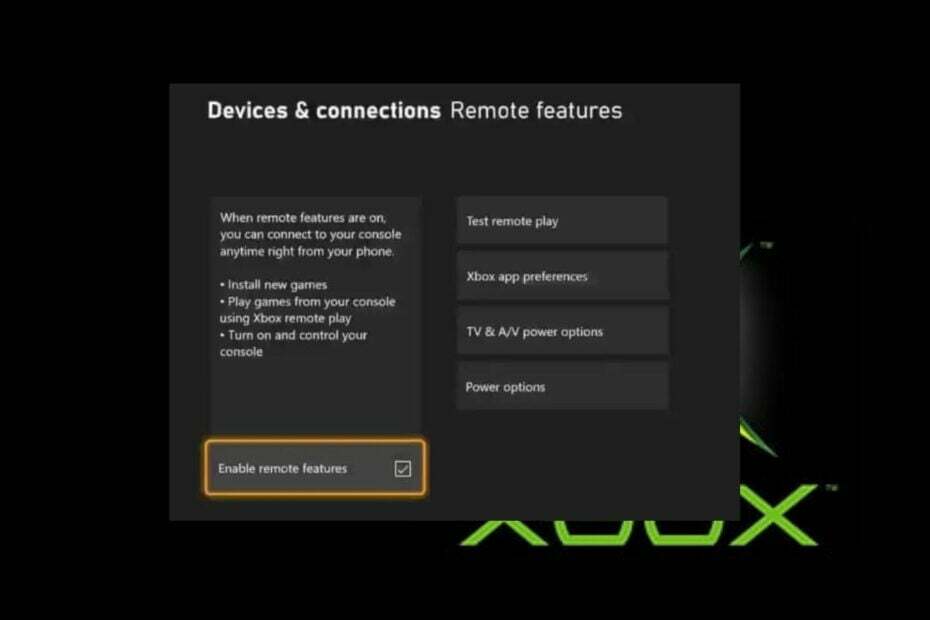
XNAINŠTALUJTE KLIKNUTÍM NA STIAHNUŤ SÚBOR
- Stiahnite si Restoro PC Repair Tool ktorý prichádza s patentovanými technológiami (dostupný patent tu).
- Kliknite Spustite skenovanie nájsť problémy so systémom Windows, ktoré by mohli spôsobovať problémy s počítačom.
- Kliknite Opraviť všetko na opravu problémov ovplyvňujúcich bezpečnosť a výkon vášho počítača.
- Restoro bol stiahnutý používateľom 0 čitateľov tento mesiac.
The Xbox Remote Play je nástroj, ktorý používateľom umožňuje efektívne streamovať a hrať hry Xbox na ich mobilných zariadeniach alebo počítačoch, pričom im dáva úplnú kontrolu nad hrou.
Niektorí z našich čitateľov narazili na problém s nefunkčnosťou Xbox Remote Play. V tomto článku poukážeme na príčiny a kroky na bezproblémové vyriešenie problému.
- Prečo Xbox Remote Play nefunguje?
- Čo môžem urobiť, ak Xbox Remote Play nefunguje?
- 1. Povoľte funkcie vzdialeného prehrávania
- 2. Aktualizujte svoju hernú konzolu Xbox
- 3. Resetujte hernú konzolu Xbox
- 4. Potvrďte, či je konto Microsoft rovnaké
Prečo Xbox Remote Play nefunguje?
Rovnako ako iné technológie vzdialeného streamovania, niekoľko faktorov mohlo spôsobiť, že Xbox Remote Play prestane fungovať. Nižšie sú uvedené niektoré z nich;
- Slabé internetové pripojenie – Funkcia Xbox Remote Play potrebuje na správne fungovanie internet. Preto, ak váš sieťové pripojenie nie je stabilné alebo rýchle Xbox Remote Play nemusí fungovať dobre.
- Nepodporované/nekompatibilné zariadenie – Používatelia sa môžu stretnúť aj s tým, že Xbox Remote Play nefunguje, ak používané zariadenie nie je podporované. Zoznam podporovaných zariadení si môžete pozrieť na webovej stránke Xbox.
- Zastaraná verzia Xbox alebo aplikácie – Ak vaša konzola Xbox alebo Aplikácia Xbox nie je aktuálna, Xbox Remote Play nemusí fungovať správne.
- Problémy so serverom - Nefunkčnosť Xbox Remote Play sa môže spustiť aj v prípade problémov so serverom na strane spoločnosti Microsoft. Môžete skontrolovať Stav služby Xbox Live na webovej stránke Xbox. Ak sa vyskytnú problémy so serverom, možno budete musieť počkať, kým sa nevyriešia.
- Firewall alebo antivírusový softvér blokuje pripojenie – Inokedy nejaký firewall resp antivirusový softvér môže blokovať Xbox Remote Play. Môžete dočasne vypnúť bránu firewall alebo antivírus a zistiť, či sa tým problém nevyrieši.
Teraz, keď poznáte niektoré z potenciálnych dôvodov chyby nefunkčnosti Xbox Remote Play, prejdime k tomu, ako môžete problém vyriešiť.
Čo môžem urobiť, ak Xbox Remote Play nefunguje?
Tesne pred použitím pokročilých riešení problémov alebo vylepšení nastavení by ste mali zvážiť vykonanie nasledujúcich predbežných kontrol:
- Reštartujte Xbox a smerovač.
- Uistite sa, že ste správne pripojení k internetu.
- Kontakt Podpora Xbox.
- Skontrolujte, či je vaše zariadenie podporované službou Xbox Remote Play, alebo skúste použiť iné zariadenie.
- Pridajte výnimku pre Xbox Remote Play do brány firewall alebo antivírusového softvéru.
- Aktualizujte svoju aplikáciu Xbox a Xbox na najnovšiu verziu.
Po vykonaní vyššie uvedených kontrol a problém pretrváva, môžete sa prepracovať cez ktorékoľvek z pokročilých riešení uvedených nižšie.
1. Povoľte funkcie vzdialeného prehrávania
- Stlačte tlačidlo tlačidlo Xbox otvoriť Sprievodca.
- Prejdite na Profil a systém a vyberte nastavenie.

- Ísť do Zariadenia a pripojenia a vyberte Vzdialené funkcie.

- Začiarknite políčko s Vzdialené funkcie na aktiváciu funkcií. Ak bola povolená, vypnite ju a vypnite a zapnite konzolu Xbox.
- Potom zopakujte kroky na opätovné zapnutie funkcií diaľkového ovládania.
Ak funkcia Xbox Remote Play nefunguje, môžete vypnúť a znova povoliť funkcie Remote Play a zistiť, či sa tým chyba nevyrieši.
2. Aktualizujte svoju hernú konzolu Xbox
- Stlačte tlačidlo tlačidlo Xbox otvoriť Sprievodca.
- Teraz vyberte Profil a systém a kliknite na nastavenie.

- Kliknite na Systém, a nakoniec Aktualizácie. Ak je k dispozícii aktualizácia, uvidíte K dispozícii je aktualizácia konzoly možnosť.

- Kliknutím naň stiahnete a nainštalujete aktualizáciu.
Aktualizácie sú nevyhnutné pre správne fungovanie hernej konzoly Xbox. Skontrolujte dostupné aktualizácie a nainštalujte ich.
3. Resetujte hernú konzolu Xbox
- Stlačte tlačidlo tlačidlo Xbox otvoriť Sprievodca.
- Teraz vyberte Profil a systém a kliknite na nastavenie.

- Vyberte Systém a kliknite na Informácie o konzole.
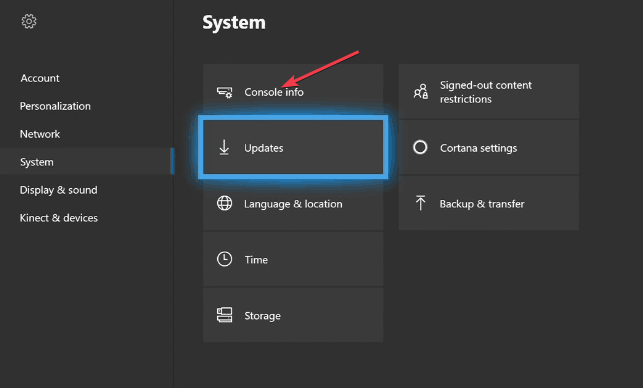
- Teraz kliknite na Resetovať konzolu a vyberte si ktorúkoľvek z týchto dvoch možností: Obnovte a odstráňte všetko, Obnoviť a ponechať si moje hry a aplikácie.

Ak vyberiete prvú možnosť, všetky vaše údaje budú vymazané. Výberom druhej možnosti sa resetuje herná konzola Xbox a zachovajú sa vaše údaje.
- avformat-55.dll: Čo to je a ako opraviť chyby
- Qt5Gui.dll chýba: Ako ho opraviť alebo znova stiahnuť
4. Potvrďte, či je konto Microsoft rovnaké
Aby všetky služby Xbox fungovali efektívne, vyžadujú si účet Microsoft. Uistite sa teda, že sa na oboch zariadeniach prihlásite pomocou rovnakého účtu Microsoft. Kým nepoužijete rovnaký účet, funkcia Remote Play nebude fungovať.
A to je to, ako opraviť chybu Xbox Remote Play, ktorá nefunguje.
Podobne, ak váš Herný panel Xbox nefunguje, môžete sa prepracovať cez 8 potvrdených opráv, ktoré chcete použiť.
Ak máte nejaké otázky alebo návrhy alebo inú metódu, ktorá sa vám osvedčila pri riešení tohto problému, zdieľajte ich pomocou sekcie komentárov nižšie.
Stále máte problémy? Opravte ich pomocou tohto nástroja:
SPONZOROVANÉ
Ak rady uvedené vyššie nevyriešili váš problém, váš počítač môže mať hlbšie problémy so systémom Windows. Odporúčame stiahnutím tohto nástroja na opravu počítača (hodnotené ako skvelé na TrustPilot.com), aby ste ich mohli jednoducho osloviť. Po inštalácii stačí kliknúť na Spustite skenovanie tlačidlo a potom stlačte Opraviť všetko.


